So öffnen Sie Edge u0026 amp; Andere Apps im Vollbildmodus In Windows 10
Aktualisiert Marsch 2023: Erhalten Sie keine Fehlermeldungen mehr und verlangsamen Sie Ihr System mit unserem Optimierungstool. Holen Sie es sich jetzt unter - > diesem Link
- Downloaden und installieren Sie das Reparaturtool hier.
- Lassen Sie Ihren Computer scannen.
- Das Tool wird dann deinen Computer reparieren.
UPDATE: Mit Windows 10 Fall Creators Update (Version 1709) können Sie Edge im Vollbildmodus mit der Taste F11 öffnen.
Mit Windows können Benutzer seit langem Programmfenster im Vollbildmodus öffnen, um ablenkungsfrei arbeiten zu können. Wenn Sie nicht sicher sind, wie Sie ein Programm im Vollbildmodus öffnen sollen, können Sie bei geöffnetem Programm die Taste F11 drücken, um das Programm im Vollbildmodus zu öffnen.
Wenn ein Programm im maximierten Fenster geöffnet ist, sehen wir sowohl die Taskleiste als auch die Titelleiste des Programms. Wenn ein Programm jedoch im Vollbildmodus ausgeführt wird, können Sie sowohl die Taskleiste als auch die Titelleiste nicht sehen.
Die Vollbildansicht hilft Benutzern, ohne Ablenkung zu arbeiten. Die Vollbildansicht bietet auch mehr Bildschirmfläche, was bei Geräten mit kleinem Bildschirm ein Luxus ist. Alle klassischen Desktop-Programme unterstützen die Vollbildansicht.
Wichtige Hinweise:
Mit diesem Tool können Sie PC-Problemen vorbeugen und sich beispielsweise vor Dateiverlust und Malware schützen. Außerdem ist es eine großartige Möglichkeit, Ihren Computer für maximale Leistung zu optimieren. Das Programm behebt häufige Fehler, die auf Windows-Systemen auftreten können, mit Leichtigkeit - Sie brauchen keine stundenlange Fehlersuche, wenn Sie die perfekte Lösung zur Hand haben:
- Schritt 1: Laden Sie das PC Repair & Optimizer Tool herunter (Windows 11, 10, 8, 7, XP, Vista - Microsoft Gold-zertifiziert).
- Schritt 2: Klicken Sie auf "Scan starten", um Probleme in der Windows-Registrierung zu finden, die zu PC-Problemen führen könnten.
- Schritt 3: Klicken Sie auf "Alles reparieren", um alle Probleme zu beheben.
Öffnen von Edge und anderen Apps im Vollbildmodus
Microsoft Edge, der neue Webbrowser in Windows 10, wechselt nicht zur Vollbildansicht, wenn Sie die Taste F11 drücken. Eine schnelle Websuche zeigt, dass es viele Benutzer gibt, die den Edge-Browser im Vollbildmodus mit der Taste F11 öffnen möchten.
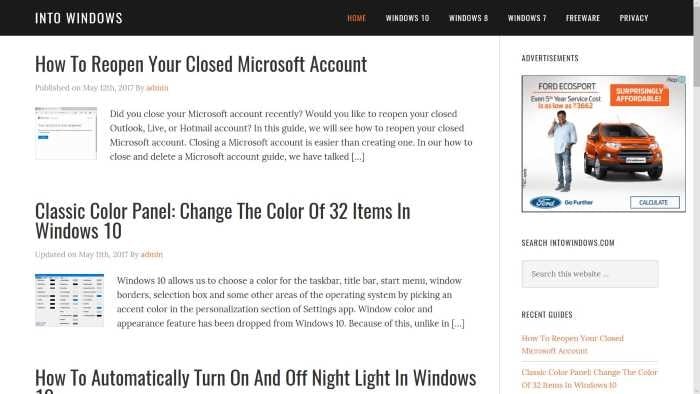
Die meisten Benutzer haben den Eindruck, dass der Edge-Browser den Vollbildmodus oder die Vollbildansicht nicht unterstützt. Tatsächlich reagiert keine der modernen Apps auf die Taste F11.
Tatsache ist, dass Edge die Vollbildansicht unterstützt. Sie müssen lediglich eine andere Tastenkombination anstelle der Standardtaste F11 verwenden, um Edge im Vollbildmodus zu öffnen.
Sie können Microsoft Edge im Vollbildmodus öffnen, indem Sie gleichzeitig das Windows-Logo, die Umschalt- und die Eingabetaste drücken. Dies bedeutet, dass Sie das Windows-Logo + Shift + Enter verwenden können, um Edge in Windows 10 im Vollbildmodus zu öffnen. Verwenden Sie im Bildschirmmodus erneut dieselbe Tastenkombination.
Wenn Sie sich fragen, warum Edge beim Drücken der Taste F11 nicht im Vollbildmodus angezeigt wird, kann dies daran liegen, dass Edge eine moderne App ist und sich von klassischen Desktop-Programmen unterscheidet.
Bitte beachten Sie, dass die meisten modernen Apps wie Fotos, E-Mail und Store auch den Vollbildmodus unterstützen. Verwenden Sie dieselbe Tastenkombination, um diese Apps im Vollbildmodus zu öffnen.

